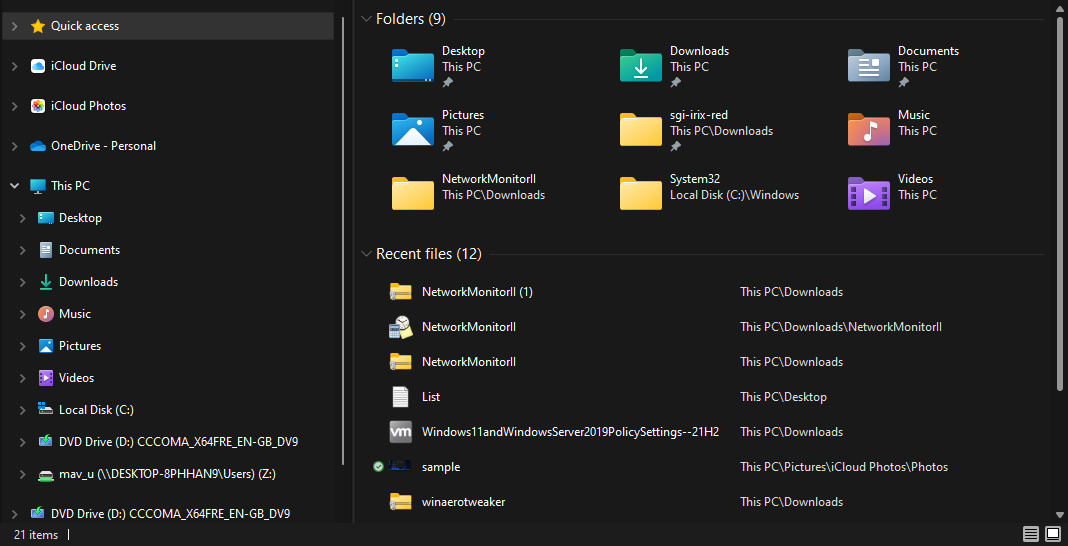Pozrite si ľahko sledovateľné riešenia pre rýchle riešenie problémov
- The 0x800700df Chyba veľkosti súboru sa bežne vyskytuje v SharePointe, ale ovplyvnila aj miestne úložisko.
- Vzniká z dôvodu obmedzenia prenosu alebo veľkosti súboru alebo dokonca problémov s prehliadačom v prípade online úložiska.
- Ak chcete veci opraviť, okrem iného zmeňte prehliadač, skontrolujte obmedzenia stanovené správcami alebo upravte register.

XNAINŠTALUJTE KLIKNUTÍM NA STIAHNUŤ SÚBOR
Fortect je nástroj na opravu systému, ktorý dokáže skenovať celý systém, či neobsahuje poškodené alebo chýbajúce súbory OS a automaticky ich nahradiť pracovnými verziami z jeho úložiska.
Zvýšte výkon svojho počítača v troch jednoduchých krokoch:
- Stiahnite si a nainštalujte Fortect na vašom PC.
- Spustite nástroj a Spustite skenovanie
- Kliknite pravým tlačidlom myši na Opravaa opravte ho v priebehu niekoľkých minút.
- 0 čitatelia si už tento mesiac stiahli Fortect
Často presúvame súbory medzi priečinkami v počítači alebo ich načítavame z a
služba cloudového úložiska ak je zriadená. Operácii však môže zabrániť niekoľko problémov. Jednou takou je chyba 0x800700df v systéme Windows 11 a predchádzajúcich iteráciách.Chyba vyplýva z obmedzenia veľkosti súboru a správa znie: Veľkosť súboru presahuje povolený limit a nie je možné ho uložiť. Používatelia vo všeobecnosti dostanú chybu 0x800700df na SharePointe, aj keď sú ovplyvnené aj iné aplikácie.
Čo je chyba kopírovania súboru 0x800700DF?
Chyba kopírovania súboru 0x800700df je bežná v systéme Windows a má a vyhradenej stránke spoločnosti Microsoft, ale riešenie tam zvyčajne nefunguje, ako uvádzajú používatelia.
Tu je niekoľko dôvodov, prečo sa vám môže zobraziť chyba:
- Zle nakonfigurovaný register: V registri je kľúč na nastavenie maximálnej veľkosti súboru, ktorý, ak je nesprávne nakonfigurovaný, môže spustiť Veľkosť súboru presahuje povolený limit chyba v systéme Windows 10.
- Veľkostný limit stanovený klientom: Je tiež pravdepodobné, že riešenie na ukladanie online, do ktorého súbor kopírujete, mohlo mať nastavený limit veľkosti súboru.
- Nekompatibilný súborový systém: The diskusia medzi FAT32 a NTFS sa už dlho pohybuje v rozmedzí, pričom obe ponúkajú konkrétne výhody a nevýhody. Nastavenie prvého ako systému súborov však môže spustiť 0x800700df chyba v systéme Windows 10.
Ako opravím chybu 0x800700DF?
Skôr než prejdeme k trochu zložitým riešeniam, vyskúšajte niekoľko rýchlych riešení:
- Reštartujte počítač a skontrolujte, či teraz môžete súbor skopírovať alebo presunúť.
- Keď čelíte chybe 0x800700df v online úložisku použite na nahranie alebo stiahnutie súboru iný prehliadač.
- Ak váš počítač spravuje organizácia, overte si, či na kopírovanie súborov, sťahovanie alebo nahrávanie zaviedla obmedzenie veľkosti súboru.
- Uistite sa, že máte na disku dostatok voľného miesta. V prípade, že nie, uvoľniť miesto na disku a potom to skúste znova.
Ak tieto nefungujú, prejdite na opravy uvedené ďalej.
1. Upravte register
- Stlačte tlačidlo Windows + R na otvorenie Bežať, typ regedit do textového poľa a stlačte Zadajte.

- Kliknite Áno v UAC výzva.
- Vložte nasledujúcu cestu do panela s adresou a stlačte Zadajte:
HKEY_LOCAL_MACHINE\SYSTEM\CurrentControlSet\Services\WebClient\Parameters
- Dvakrát kliknite na FileSizeLimitInBytes DWORD na pravej strane.

- Ak ho nemôžete nájsť, kliknite pravým tlačidlom myši na prázdnu časť a umiestnite kurzor myši Nový, vyberte si Hodnota DWORD (32-bit)., Pomenujte to FileSizeLimitInBytesa potom naň dvakrát kliknite.

- Teraz si vyberte Desatinné, zadajte 50000000 pod Hodnotové údaje ak je tu uvedené nejaké iné číslo, a kliknite OK aby sa zmeny uložili.

Jednou z opráv, ktorá fungovala pre všetkých, bola úprava databázy Registry a zmena súboru FileSizeLimitInBytes Hodnota DWORD na 50000000, čo okamžite opravilo chybu 0x800700df.
2. Zmeňte súborový systém
POZNÁMKA
Toto riešenie funguje iba vtedy, keď nemôžete sťahovať súbory na konkrétny disk so systémom súborov FAT32, ktorý má limit 4 GB na maximálnu veľkosť súboru.
- Stlačte tlačidlo Windows + E na otvorenie Prieskumník súborova vyberte Tento PC z navigačného panela.

- Kliknite pravým tlačidlom myši na jednotku, ktorá vyvoláva chybu, a vyberte Formátovať z kontextového menu.

- Vyberte NTFS z Typ súboru v rozbaľovacej ponuke zrušte začiarknutie políčka pre Rýchle formátovanie pod Možnosti formátua potom kliknite na Štart.

- Kliknite OK vo výzve na potvrdenie a počkajte na dokončenie procesu.

- Po dokončení skontrolujte, či teraz môžete sťahovať súbory na jednotku, ktorú ste práve naformátovali.
3. Spustite službu WebClient
- Stlačte tlačidlo Windows + S na otvorenie Vyhľadávanie, typ Službya kliknite na príslušný výsledok.

- Prejdite nadol a nájdite Webový klient službu, potom na ňu kliknite pravým tlačidlom myši a vyberte Vlastnosti.

- Vyberte Automaticky z Typ spustenia rozbaľovacej ponuky a kliknite na položku Štart tlačidlo na spustenie služby.

- Po spustení kliknite na Použiť a OK aby sa zmeny uložili.

Spustenie služby WebClient malo pomôcť zbaviť sa 0x800700df chyba limitu maximálnej veľkosti súboru v prípade, že predchádzajúce riešenia nefungovali.
Pred odchodom si prečítajte niekoľko rýchlych tipov zvýšiť rýchlosť a výkon systému Windows a urobte to rýchlejšie ako kedykoľvek predtým.
Povedzte nám, ktorá oprava pre vás fungovala, v sekcii komentárov nižšie.
Stále máte problémy?
SPONZOROVANÉ
Ak vyššie uvedené návrhy nevyriešili váš problém, váš počítač môže mať vážnejšie problémy so systémom Windows. Odporúčame zvoliť riešenie typu všetko v jednom Fortect efektívne riešiť problémy. Po inštalácii stačí kliknúť na Zobraziť a opraviť a potom stlačte Spustite opravu.